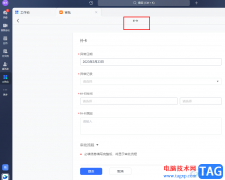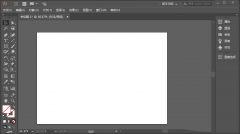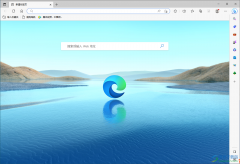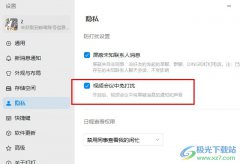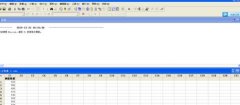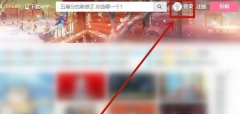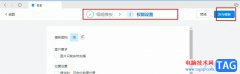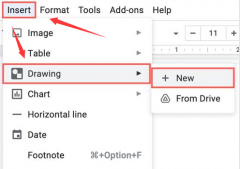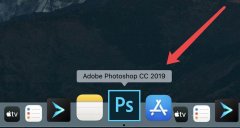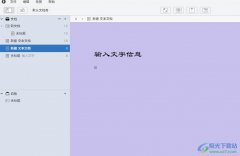powerdvd是很多小伙伴都在使用的一款播放器,在这款播放器中我们可以对电脑中的影音视频以及图片等内容进行管理,还可以在PowerDVD中进行各种个性化设置,例如更换PowerDVD中的壁纸。在PowerDVD中,我们只需要进入UI自定义页面,然后在该页面中就能看到壁纸选项,在壁纸页面中我们点击“+”图标,再点击“从计算机选择文件”选项,就能将自己电脑中的图片上传到PowerDVD中,并将其设置为新壁纸了。有的小伙伴可能不清楚具体的操作方法,接下来小编就来和大家分享一下PowerDVD自定义播放器壁纸的方法。
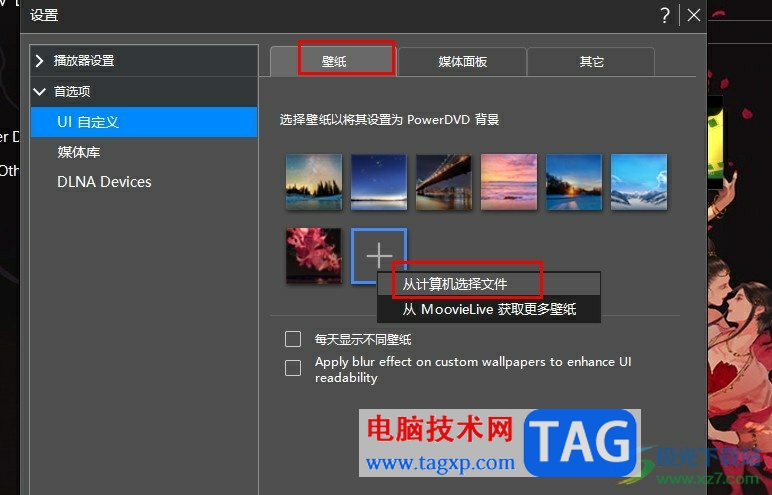
方法步骤
1、第一步,我们在电脑中点击打开Powerdvd播放器,然后在首页点击“PC模式”

2、第二步,进入PowerDVD页面之后,我们在该页面的空白处右键单击,然后选择“UI自定义”选项
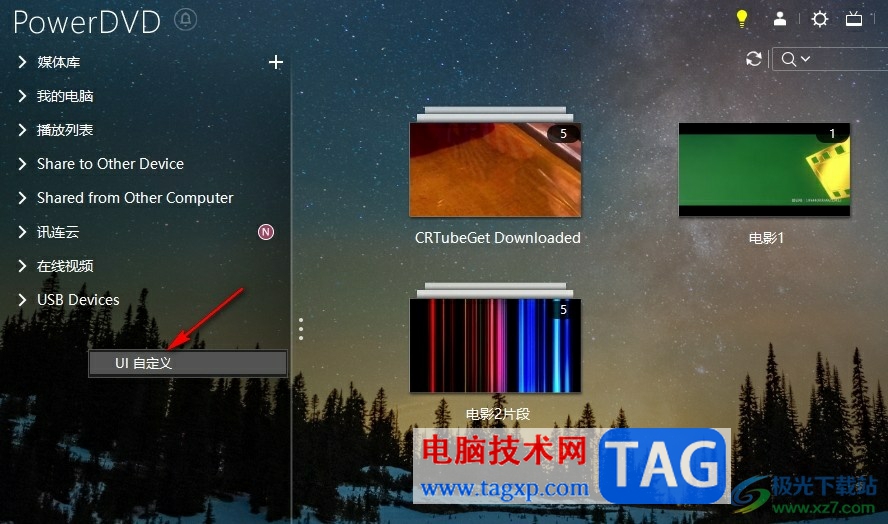
3、第三步,进入设置弹框之后,我们先点击壁纸选项,然后点击“+”图标,接着在下拉列表中选择“从计算机选择文件”选项
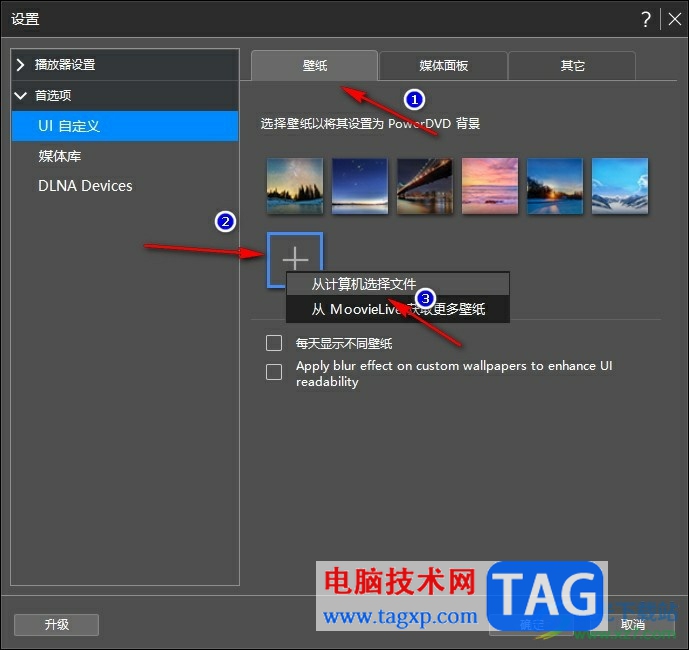
4、第四步,接着在文件夹页面中我们选中准备好的图片,然后点击“打开”选项
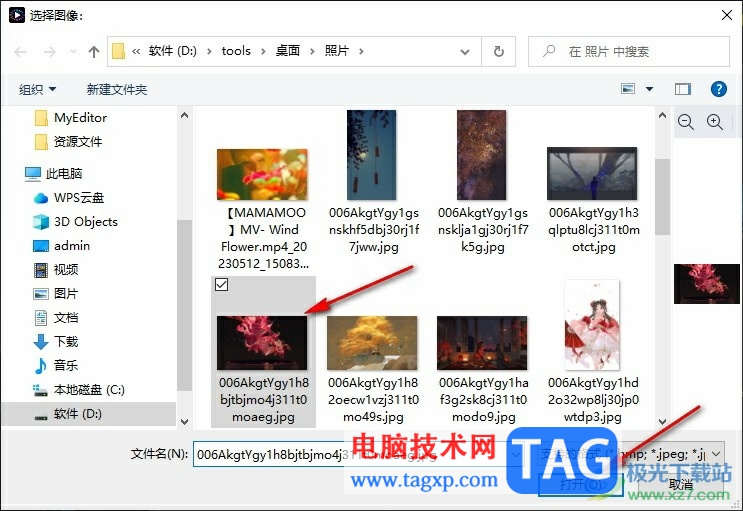
5、第五步,点击打开选项之后,我们就能看到新壁纸的效果了,最后点击“确定”选项保存设置即可
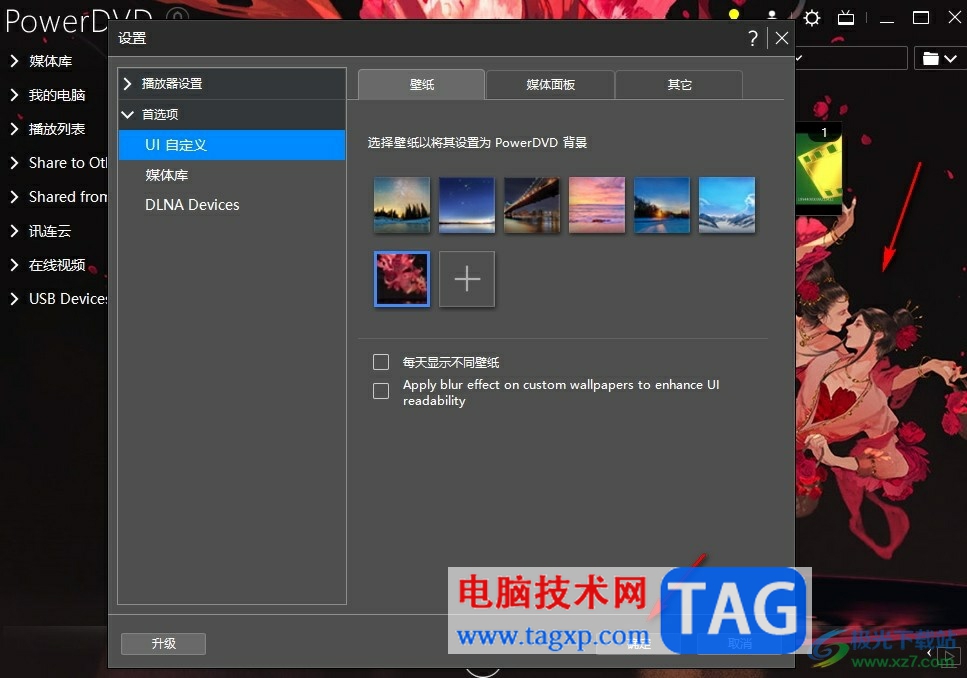
以上就是小编整理总结出的关于PowerDVD自定义播放器壁纸的方法,我们在PowerDVD中打开“UI设置”选项,然后在壁纸页面中点击“+”,再点击“从计算机选择文件”选项,最后在文件夹页面中打开准备好的图片再点击确定选项即可,感兴趣的小伙伴快去试试吧。